Sådan aktiverer du tofaktorgodkendelse for iCloud på iOS
Med den seneste version af iOS har Apple aktiveret en ny funktion kaldet Two Factor Authentication . De havde tidligere aktiveret en funktion kaldet Totrinsbekræftelse(Two-Step Verification) , men det er ikke så robust eller så sikkert som den nye godkendelsesmetode.
For at bruge den stærkere to-faktor-godkendelse med din iCloud-konto, skal du først deaktivere totrinsbekræftelse. I denne artikel vil jeg lede dig gennem hele processen trin for trin, så du kan sikre dig, at kun betroede personer kan få adgang til din konto.
Når du aktiverer tofaktorgodkendelse for din iCloud-konto, skal enhver enhed, der forsøger at logge ind på din konto, godkendes af en anden betroet enhed. Når den er godkendt, vil den betroede enhed også modtage en kode, som skal indtastes på den enhed, der logger ind. Det smarte er, at den betroede enhed også vil kunne se et kort over, hvor loginforsøget stammer fra.
Deaktiver totrinsbekræftelse
For det første, hvis du har totrinsbekræftelse aktiveret, skal du deaktivere den. Hvis du ikke har det aktiveret, kan du springe dette trin over. For at komme i gang skal du gå til appleid.apple.com og logge på med det Apple-id , du bruger til iCloud.
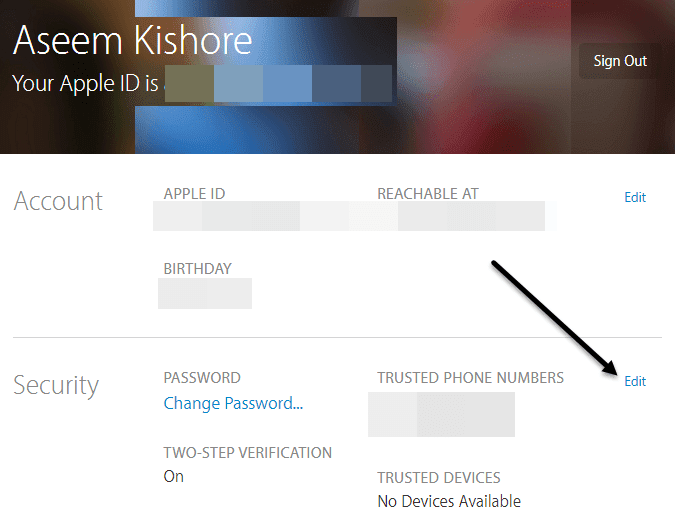
Når du er logget ind, skal du gå videre og klikke på knappen Rediger(Edit) , der er placeret til højre for afsnittet Sikkerhed(Security) .

Rul(Scroll) ned helt til bunden, og du vil se et link kaldet Slå totrinsbekræftelse fra(Turn Off Two-Step Verification) . Når du klikker på det, bliver du bedt om at bekræfte, at du vil gøre det, og så får du en anden dialogboks, hvor du skal vælge tre sikkerhedsspørgsmål.

Når du har valgt dine spørgsmål, skal du klikke på Fortsæt(Continue) , og du bliver bedt om at bekræfte din fødselsdag. Klik på (Click) Fortsæt(Continue) igen, og du bliver bedt om at indtaste en rednings-e-mailadresse. Det skal være noget andet end din Apple ID -e-mailadresse.

Til sidst får du en besked om, at totrinsbekræftelse er slået fra. På dette tidspunkt kan du gå videre og logge ud af hjemmesiden.

Aktiver tofaktorgodkendelse
Lad os nu gå videre og aktivere to-faktor-godkendelse. For at gøre det skal vi gå til en iPhone eller iPad, der allerede er opdateret med den nyeste version af iOS. Hvis enheden ikke allerede er logget ind på din iCloud-konto, får du en ny besked, der spørger, om du vil aktivere denne funktion, når du prøver at logge ind.
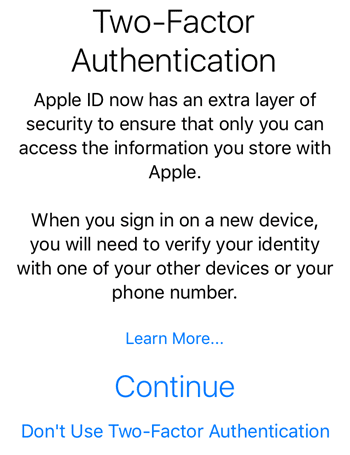
Hvis din enhed allerede er logget på iCloud, skal du trykke på Indstillinger(Settings) , iCloud og derefter trykke på dit navn helt øverst.


Igen skal du rulle hele vejen til bunden og trykke på linket Konfigurer tofaktorgodkendelse .(Set Up Two-Factor Authentication)

Det næste skærmbillede viser dig to-faktor-godkendelsesoversigten, som er det første billede ovenfor i dette afsnit. Tryk på Fortsæt(Continue) , og indtast derefter nummeret for den telefon, du vil bruge som en pålidelig enhed. Koden og godkendelsen skal komme fra det nummer, du indtaster her.

Når du har bekræftet telefonnummeret, skal du muligvis indtaste svarene på sikkerhedsspørgsmålene på din konto eller ikke. På et af mine Apple ID'er(Apple IDs) skulle jeg svare på alle tre sikkerhedsspørgsmål, men da jeg konfigurerede tofaktor for et andet Apple ID , behøvede jeg ikke at svare på sikkerhedsspørgsmålene.

Du skal nu se nederst, at to-faktor er Til(On) . På dette tidspunkt kan du tilføje et andet pålideligt telefonnummer, hvis du vil. Nu hvor to-faktor er konfigureret, prøv at logge ind på iCloud på en anden enhed, og du bliver bedt om at indtaste den bekræftelseskode, der er sendt til de betroede enheder.
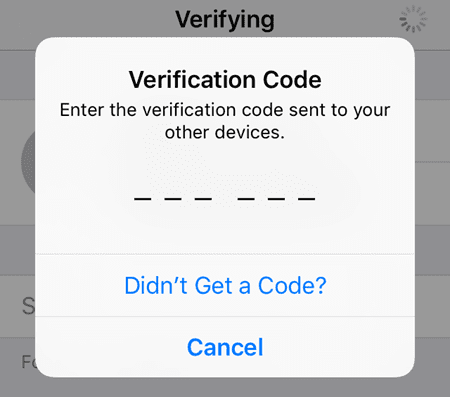
På den betroede enhed vises en meddelelse, der viser et kort over, hvor login blev anmodet om, og mulighederne for Tillad(Allow) eller Tillad ikke(Don’t Allow) .

Hvis du trykker på Tillad ikke(Don’t Allow) , får personen ikke lov til at logge ind på kontoen. Hvis du trykker på Tillad(Allow) , får du en pop op med den sekscifrede bekræftelseskode, som skal indtastes på den anden telefon, så den kan logge ind.

Som du kan se, er dette meget mere sikkert end blot at aktivere to-trinsbekræftelse. Den eneste ulempe er, at det kan være lidt ubelejligt, især hvis du har flere familiemedlemmer, der logger ind på den samme iCloud-konto. Men når først den indledende opsætning er færdig, og alle er verificeret, vil det ikke dukke op så ofte.
Når du logger på iCloud.com, skal du også have godkendelse, før du kan indlæse noget. Tidligere, hvis du havde totrinsbekræftelse aktiveret, var du stadig i stand til at logge ind og bruge Find min(Find My) iPhone-appen, mens alt andet var deaktiveret, indtil du bekræftede din identitet.

Nu med to faktor, vil du ikke engang være i stand til at se Find min(Find My) iPhone-appen, før du er verificeret ved hjælp af en pålidelig enhed. Dette er mere sikkert, men igen, mindre bekvemt. Du kan vælge at stole på browseren, så du ikke bliver bedt om at indtaste koden hver gang du logger ind, men så skal du sørge for at logge ud, ellers kan der bare komme nogen og sætte sig på din computer og gå til iCloud .com, og du vil stadig være logget ind.
Samlet set gør to-faktor-godkendelse et bedre stykke arbejde med at beskytte din konto mod uautoriseret adgang og er et godt skridt for dem, der ønsker at sikre deres digitale privatliv. Hvis du har spørgsmål, er du velkommen til at kommentere. God fornøjelse!
Related posts
Generer en bekræftelseskode til Apple Two Factor Authentication
Apple ID Two Factor Authentication (2022)
Er det muligt at omgå tofaktorgodkendelse til iCloud?
Er det en dårlig idé at oplade din telefon natten over?
5 bedste lommelygteapps til Android, der er sikre
Google Play Butik Downloader eller opdaterer ikke apps? 11 måder at rette på
De 4 bedste offlinemeddelelser (ingen internet) apps til iPhone og Android (2021)
8 bedste apps til at downloade film gratis på Android (Opdateret 2022)
Sådan fjerner du blokeringen af et nummer på iPhone og Android
Hvad er en MCM-klient på Android, og er den sikker?
Sådan sletter du din Android-telefon eksternt
Hvad er digital velvære til Android, og hvordan man bruger det
Sådan installeres Chrome-udvidelser til skrivebordet på Android
7 bedste kameraapps til Android
Hvorfor er min telefon varm? 8 ting, der overophedes din telefon
Hvorfor oplader min telefon så langsomt? 5 mulige årsager
Hvad er optisk vs digital zoom på en smartphone?
Sådan deaktiveres Samsung Pay på Android
Sådan reposter du en historie på Instagram
Sådan planlægger du en tekstbesked på Android
